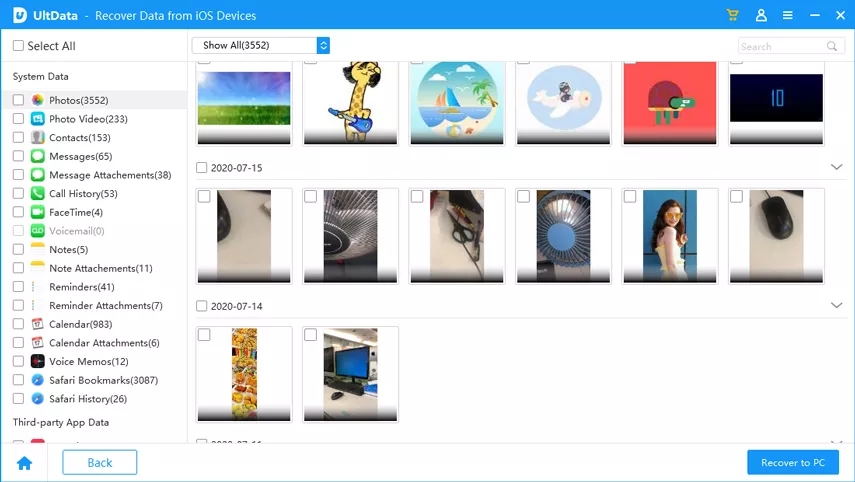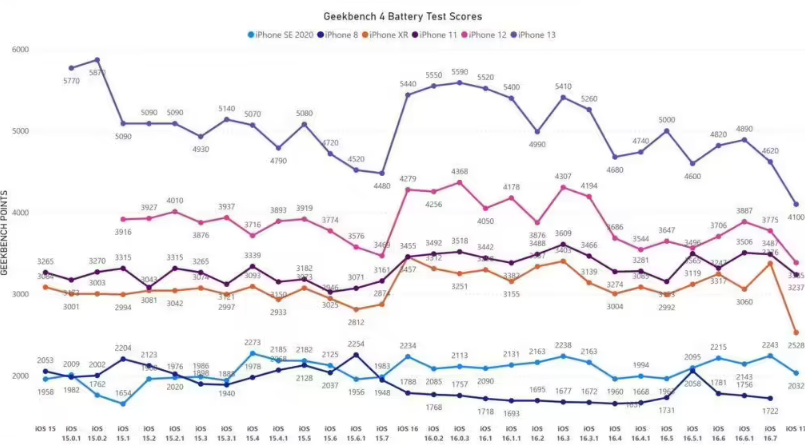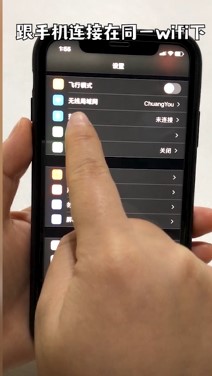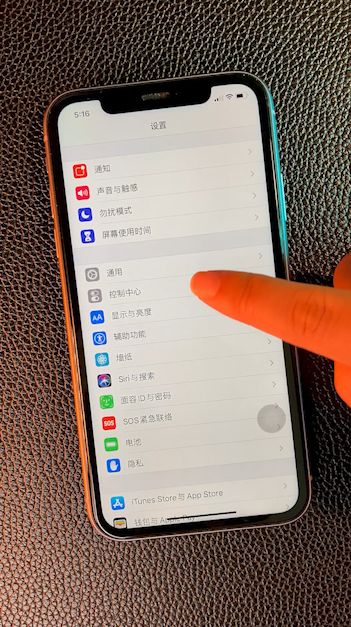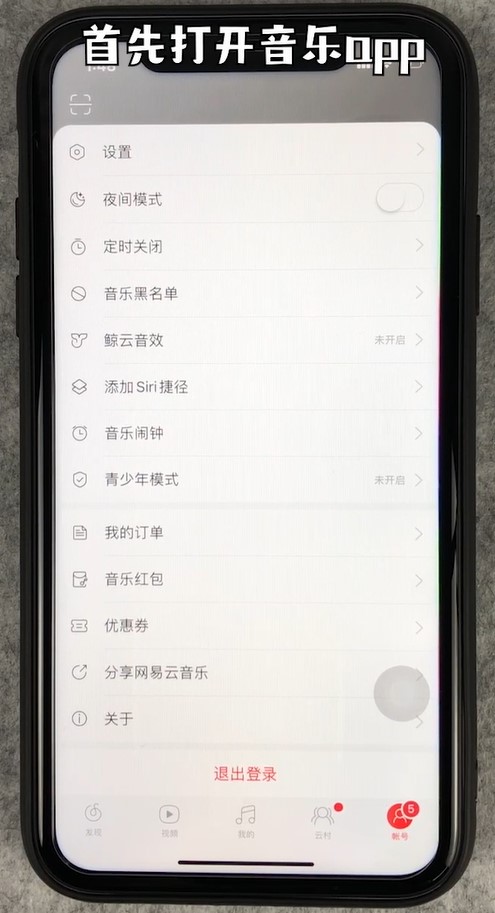iPhone(名称)与(计算机)上的另一个iTunes 库同步。您想删除此iPhone 并同步此iTunes 库吗?
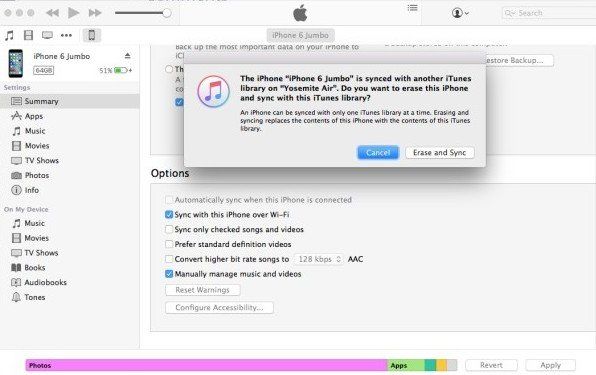 iTunes 错误确实很常见。最近,苹果用户报告了一个新的iTunes 错误,当他们想要同步音乐时,该错误可能会删除iPhone 数据的所有内容。它看起来很糟糕,尤其是在存在擦除和同步选项的情况下。实际上,它根本不会删除您的iPhone 数据,但几乎不会删除该iPhone 上的iTunes 内容。但是,如果您确实丢失了iPhone 上的宝贵数据,请立即前往iPhone 数据恢复来恢复丢失的数据。接下来,我将向您展示如何解决iTunes 同步问题。
iTunes 错误确实很常见。最近,苹果用户报告了一个新的iTunes 错误,当他们想要同步音乐时,该错误可能会删除iPhone 数据的所有内容。它看起来很糟糕,尤其是在存在擦除和同步选项的情况下。实际上,它根本不会删除您的iPhone 数据,但几乎不会删除该iPhone 上的iTunes 内容。但是,如果您确实丢失了iPhone 上的宝贵数据,请立即前往iPhone 数据恢复来恢复丢失的数据。接下来,我将向您展示如何解决iTunes 同步问题。
修复iPhone的解决方案与Mac上的另一个iTunes资料库同步:
1. 打开新的Finder 窗口,找到顶部的“前往”菜单,然后单击“前往文件夹”。
2. 输入~/Music/iTunes 并按Enter 键,然后在下一个提示窗口中单击“Go”。
 3. 有文件列表。如果出现问题并且数据丢失,最好将它们全部复制为备份。
3. 有文件列表。如果出现问题并且数据丢失,最好将它们全部复制为备份。
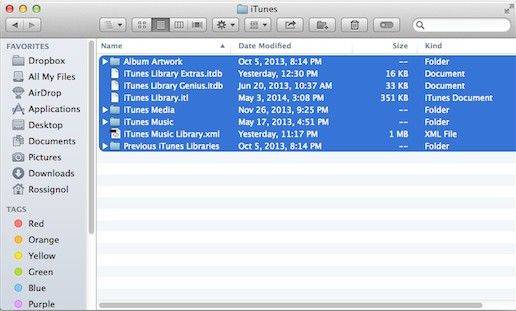 4. 打开名为iTunes Music Library .xml 的文件夹,然后使用TextEdit 检查库持久性ID。写下来或复制粘贴;另外,请确保不要修改任何内容。然后关闭它。
4. 打开名为iTunes Music Library .xml 的文件夹,然后使用TextEdit 检查库持久性ID。写下来或复制粘贴;另外,请确保不要修改任何内容。然后关闭它。
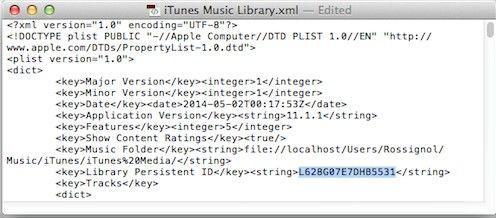 5. 在辅助Mac 上,再次重复步骤1 至3。您只需要先备份您的文件。然后删除Previous iTunes Libraries 文件夹中的所有.itl 文件。如果不退出,请跳过它。
5. 在辅助Mac 上,再次重复步骤1 至3。您只需要先备份您的文件。然后删除Previous iTunes Libraries 文件夹中的所有.itl 文件。如果不退出,请跳过它。
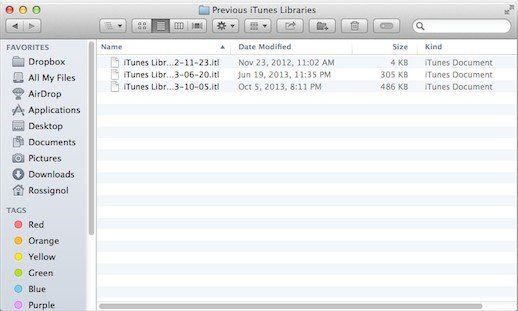 6. 现在,在辅助Mac 上使用TextEdit 打开iTunes Music Library .xml。将库永久ID 替换为您在步骤4 中从第一台计算机复制的库。然后保存文件。
6. 现在,在辅助Mac 上使用TextEdit 打开iTunes Music Library .xml。将库永久ID 替换为您在步骤4 中从第一台计算机复制的库。然后保存文件。
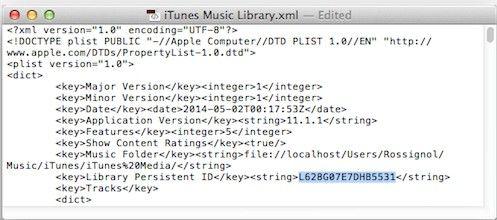 7. 使用辅助文件上的TextEdit .itl 打开iTunes Library。删除文件的所有内容,然后保存文件。现在打开iTunes 检查错误是否仍然存在。
7. 使用辅助文件上的TextEdit .itl 打开iTunes Library。删除文件的所有内容,然后保存文件。现在打开iTunes 检查错误是否仍然存在。
注意:如果出现错误消息,请单击“确定”不予处理。 “iTunes Library.itl”文件似乎不是有效的iTunes 库文件。此外,对于Windows用户,也适用此方法。转到C:\Users\USERNAME\MUSIC\iTunes 并按照上面列出的相同步骤操作。
另一种修复iPhone的方法与另一个iTunes库错误同步:
尽管iTunes是由Apple官方制作的,但与信誉良好的iPhone、iPad和Mac不同,iTunes因其不稳定、崩溃、错误和可读性低而受到大量投诉。一般来说,我不建议用户无意中通过iTunes复制文件。这里强烈推荐Tenorshare iCareFone - 它允许用户只需一键在iDevice和Windows/Mac之间同步音乐、笔记、联系人、视频等。
1. 在您的计算机上下载并安装该程序。通过USB 线将设备连接到计算机。
2. 运行程序并单击界面中的“文件管理器”。然后选择您要管理的菜单。
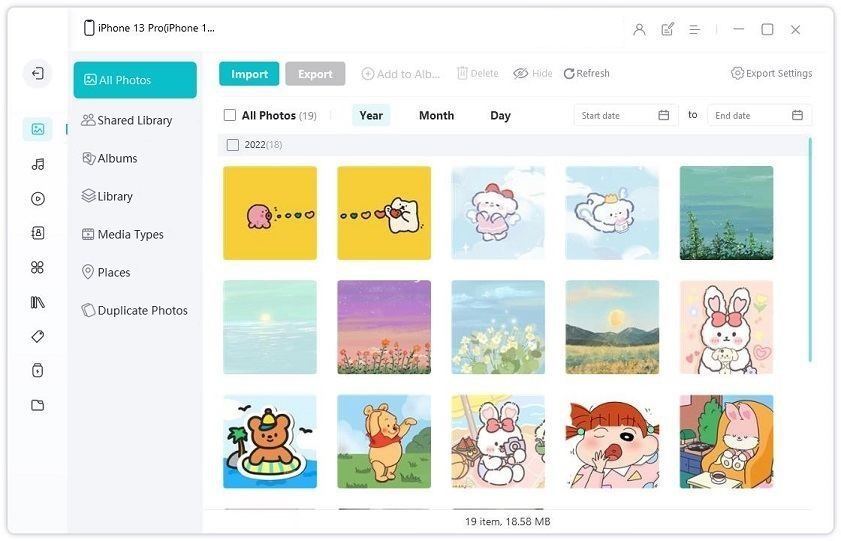 我在这里以联系人为例。您可以从计算机导入文件或将文件导出到计算机。同时,您可以手动编辑每个项目。
我在这里以联系人为例。您可以从计算机导入文件或将文件导出到计算机。同时,您可以手动编辑每个项目。
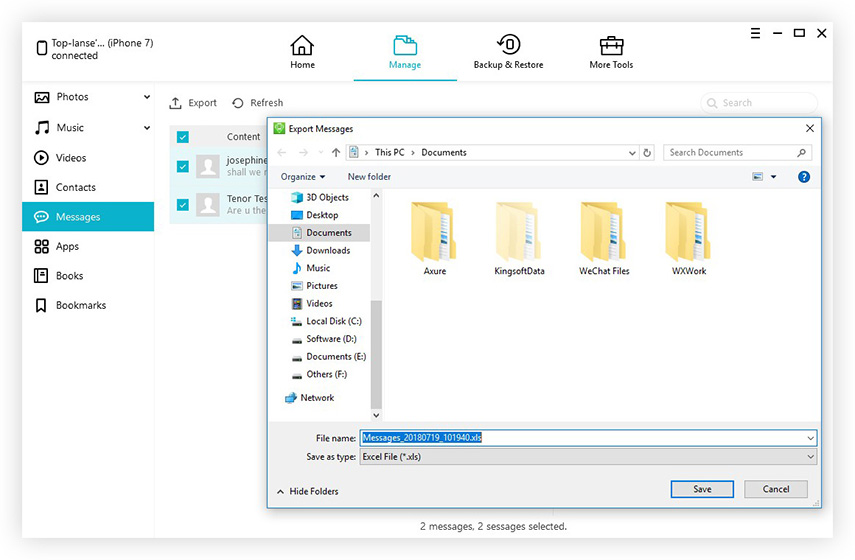 以上是修复问题:“iPhone遇到iTunes库同步错误”的有效方法的详细信息。更多资讯请关注9158app其他相关文章!
以上是修复问题:“iPhone遇到iTunes库同步错误”的有效方法的详细信息。更多资讯请关注9158app其他相关文章!